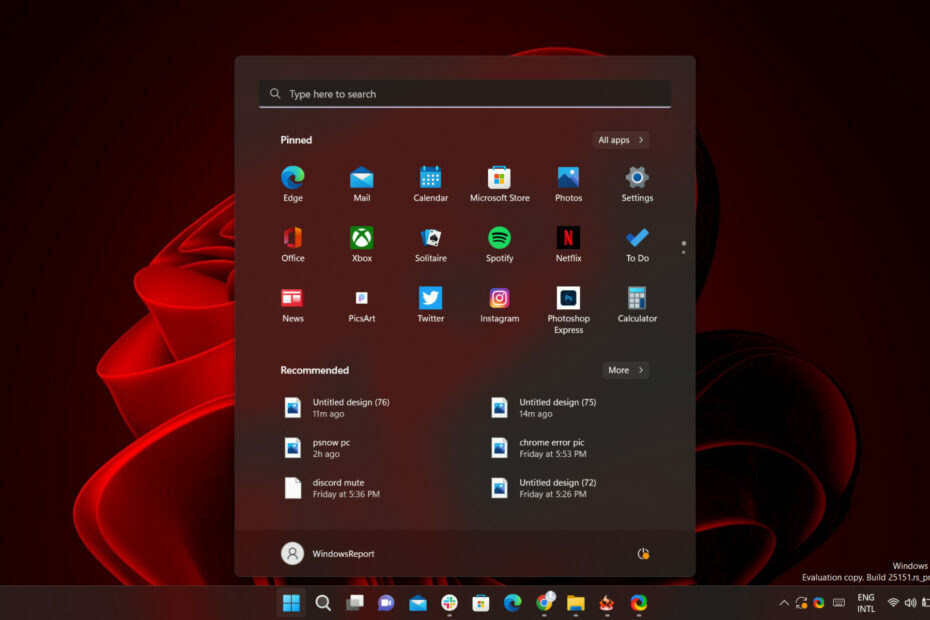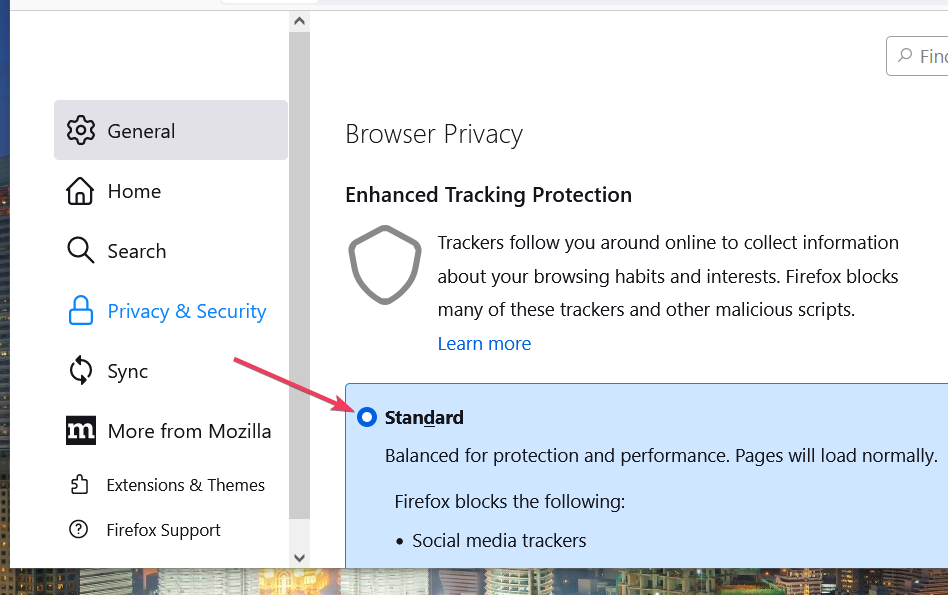Masalah koneksi atau server akan secara otomatis memicu kesalahan ini
- Kode Kesalahan Xbox 0x87e30064 biasanya disebabkan oleh koneksi yang tidak tepat dengan layanan Langsung.
- Masalahnya mungkin koneksi internet lokal Anda atau jika layanan sedang down.
- Sambungkan ke Xbox Live sebelum menghapus game untuk menyimpan file tersimpan Anda.
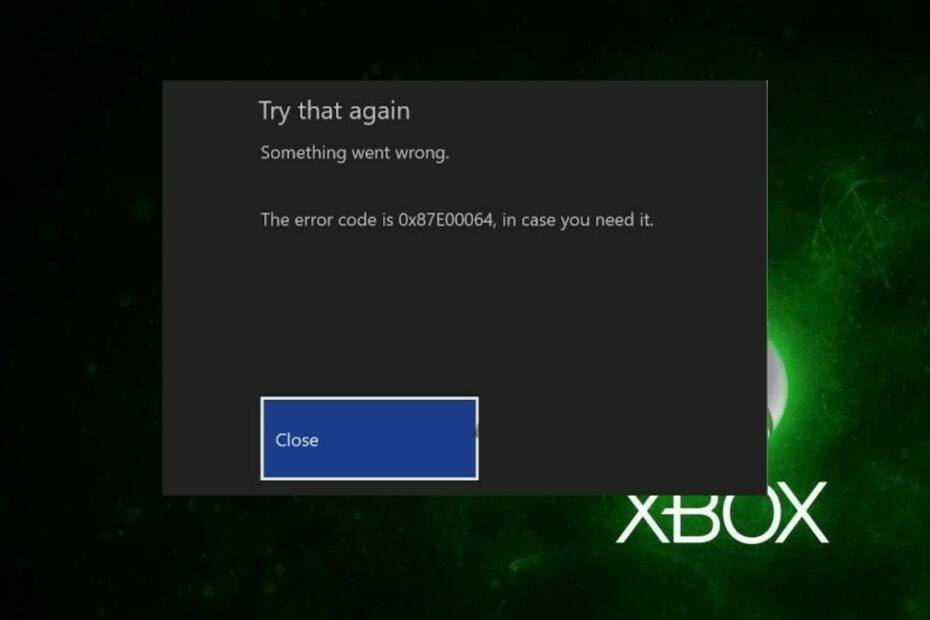
XINSTALL DENGAN MENGKLIK FILE DOWNLOAD
Perangkat lunak ini akan memperbaiki kesalahan komputer yang umum, melindungi Anda dari kehilangan file, malware, kegagalan perangkat keras, dan mengoptimalkan PC Anda untuk performa maksimal. Perbaiki masalah PC dan hapus virus sekarang dalam 3 langkah mudah:
- Unduh Alat Perbaikan PC Restoro yang dilengkapi dengan Teknologi yang Dipatenkan (paten tersedia Di Sini).
- Klik Mulai Pindai untuk menemukan masalah Windows yang dapat menyebabkan masalah PC.
- Klik Perbaiki Semua untuk memperbaiki masalah yang memengaruhi keamanan dan kinerja komputer Anda.
- Restoro telah diunduh oleh 0 pembaca bulan ini.
Pengguna Xbox sering mengalami kesalahan itu mencegah Xbox terhubung ke Xbox Live. Salah satu kesalahan tersebut adalah kode kesalahan 0x87e30064. Jika Xbox Anda diganggu oleh kode kesalahan 0x87e30064, artikel ini menyediakan beberapa cara untuk mengatasi kesalahan tersebut.
Apa yang menyebabkan kode kesalahan 0x87e30064 di Xbox?
Kode kesalahan 0x87e30064 biasanya dipicu saat konsol tidak dapat terhubung ke Layanan Xbox Live. Namun, berikut adalah beberapa alasan lain mengapa Anda mungkin menghadapi kesalahan ini:
- File permainan rusak – Dalam proses mengunduh game, mungkin ada halangan dalam proses yang mengakibatkan file game rusak, yang dapat menyebabkan kesalahan 0x87e30064.
- Sistem Xbox usang – Jika Anda menjalankan versi lama Xbox Anda, Anda mungkin memicu kode kesalahan 0x87e30064.
- Masalah jaringan atau server – Dalam kasus yang jarang terjadi, Xbox Live mungkin mati karena masalah server, ini dapat memicu kesalahan 0x87e30064. Namun, koneksi lokal Anda mungkin juga bertanggung jawab.
- Perangkat keras rusak – Dalam kasus yang jarang terjadi, 0x87e30064 dipicu saat sistem Xbox mengalami kesalahan internal. Dalam kasus seperti itu, Anda harus membawanya ke profesional untuk diperbaiki.
Sekarang kami telah mengidentifikasi kemungkinan penyebab kesalahan ini, mari jelajahi cara memecahkan masalah di bawah ini.
Bagaimana cara memperbaiki kode kesalahan 0x87e30064 di Xbox?
Berikut adalah beberapa perbaikan cepat yang dapat Anda coba sebelum kami beralih ke pemecahan masalah lanjutan:
- Mulai ulang Xbox Anda.
- Sebelum memperbarui Xbox Anda, pastikan itu terhubung ke internet, dan Anda masuk ke layanan Xbox Live.
- Periksa konektivitas jaringan Anda untuk kemacetan jaringan dan menghidupkan kembali router.
Jika metode pendahuluan ini tidak membantu, lanjutkan dengan solusi di bawah ini.
1. Perbarui Xbox Anda
- tekan Xbox tombol untuk membuka Menu, Pilih Profil dan Sistem dan klik Pengaturan.

- Pilih Sistem. Klik Pembaruan dan pilih Perbarui Konsol. Jika Xbox Anda memiliki pembaruan, itu akan diinstal.
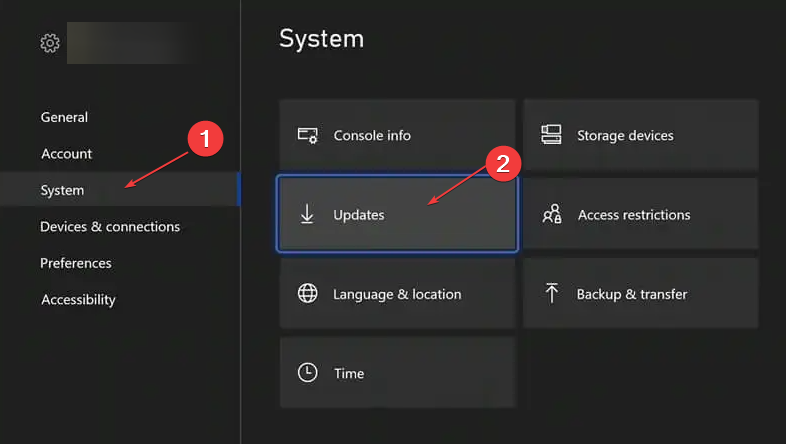
Jika Anda melihat abu-abu Tidak ada pembaruan konsol yang tersedia pesan, sistem Anda sepenuhnya mutakhir.
Berikut adalah panduan terperinci yang ditampilkan cara memperbaiki kode kesalahan pembaruan Xbox. Anda akan menemukan panduan berguna jika Anda mengalami kesalahan saat mencoba memperbarui konsol Anda.
Itu Kesalahan 0x800c00b mencegah pengguna masuk ke Xbox. Anda dapat membaca panduan kami untuk membantu menyelesaikan masalah.
2. Instal ulang game yang rusak
- Nyalakan konsol Anda dan tekan Xbox tombol pada pengontrol Anda.
- Dengan pengontrol Anda, arahkan ke Game dan Aplikasi Saya dan membukanya.
- Pilih permainan untuk menghapus game yang diinginkan.
- Menggunakan D-pad untuk memastikan permainan disorot, dan tekan Kanan pada d-pad.
- tekan Menu tombol pada pengontrol Anda dan pilih Copot pemasangan.
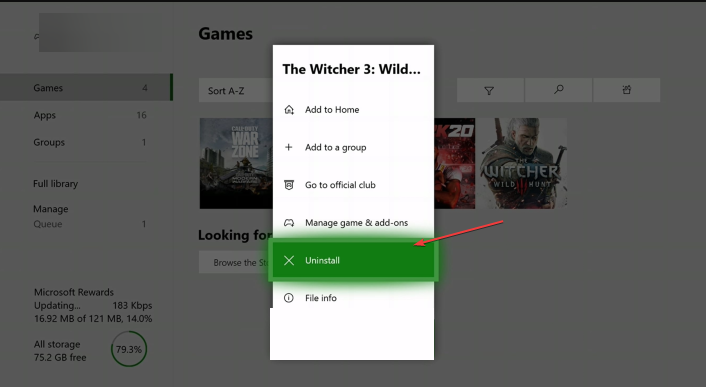
- Tekan A untuk mengkonfirmasi penghapusan.
- Sekarang unduh dan instal ulang game.
Menghapus instalan game dari konsol Anda akan menghapus semua add-on game seperti data tersimpan, pengaturan, dll. Namun, jika Anda tersambung ke internet dan masuk ke Xbox Live saat mencopot gim, data gim yang disimpan mungkin dicadangkan secara otomatis.
- Perbaiki: Tipe Data Stok Excel Tidak Ditampilkan
- Xbox Remote Play Memiliki Audio Berderak: 5 Cara untuk Memperbaikinya
- Sea of Thieves Terus Menerjang? Inilah Cara Menghentikannya
- JavaScript Heap Out of Memory Error: Penyebab & Cara Memperbaiki
3. Power Cycle Xbox Anda
- Tekan dan tahan Tombol Xbox pada pengontrol Anda selama sepuluh detik untuk mematikan sistem.
- Tekan dan tahan Xbox tombol untuk menghidupkan kembali Xbox Anda.
- Saat menyalakan Xbox Anda, tahan tombol Xbox hingga sistem benar-benar mati.
Anda juga dapat menyalakan siklus menggunakan panduan Xbox:
- tekan Xbox tombol di konsol.
- Gunakan pengontrol Anda untuk menavigasi ke Profil dan Sistem pilihan dan pilih Pengaturan.

- Pilih Umum opsi dan Daya & Mulai.

- Klik Restart sekarang.
Kedua metode tersebut akan menghidupkan konsol Anda dan semoga menyelesaikan kode kesalahan 0x87e30064.
Ini adalah perbaikan teratas untuk memecahkan masalah kode kesalahan 0x87e30064 di Xbox. Pastikan untuk mengikuti semua langkah untuk setiap solusi dengan ketat.
Kami juga merekomendasikan membaca panduan kami di cara memperbaiki Kode Kesalahan Xbox 0x87e10bef karena lumayan mirip.
Jika Anda memiliki trik yang membantu memperbaiki kode kesalahan 0x87e30064 di Xbox Anda, Anda dapat memberi tahu kami di komentar.
Masih mengalami masalah? Perbaiki dengan alat ini:
SPONSOR
Jika saran di atas belum menyelesaikan masalah Anda, PC Anda mungkin mengalami masalah Windows yang lebih dalam. Kami merekomendasikan mengunduh alat Perbaikan PC ini (diberi peringkat Hebat di TrustPilot.com) untuk mengatasinya dengan mudah. Setelah instalasi, cukup klik Mulai Pindai tombol dan kemudian tekan pada Perbaiki Semua.